Logicoolのワイヤレスキーボード「MX Keys mini」はパンタグラフ式の軽やかなタイピング感と無駄なくスタイリッシュなデザインが人気です。
ただ、このキーボード実は取扱説明書が付属していません。
 テレコアラA
テレコアラA購入したけど、接続方法や操作方法がわからない!



今回はそんな方のために、MX Keys miniの接続方法の解説、使用方法の調べ方を解説していきます。
MX Keys miniを購入したけど、説明書がなくて困っているという方の役に立てば幸いです。
MX Keys miniには取扱説明書が同梱されていない!


MX Keys miniを開封しても、箱の中には取扱説明書はありません。
箱詰め担当者さんの入れ忘れでもありません。
ペーパーレス、これが令和のスタンダートのようです。
入っているのは「重要なお知らせ」の紙だけ
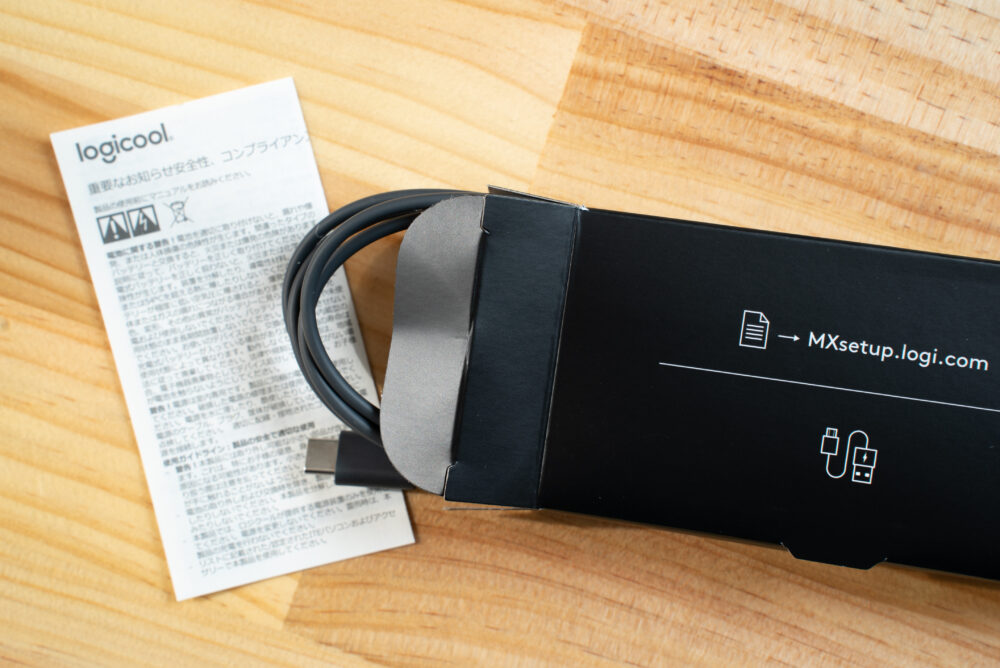
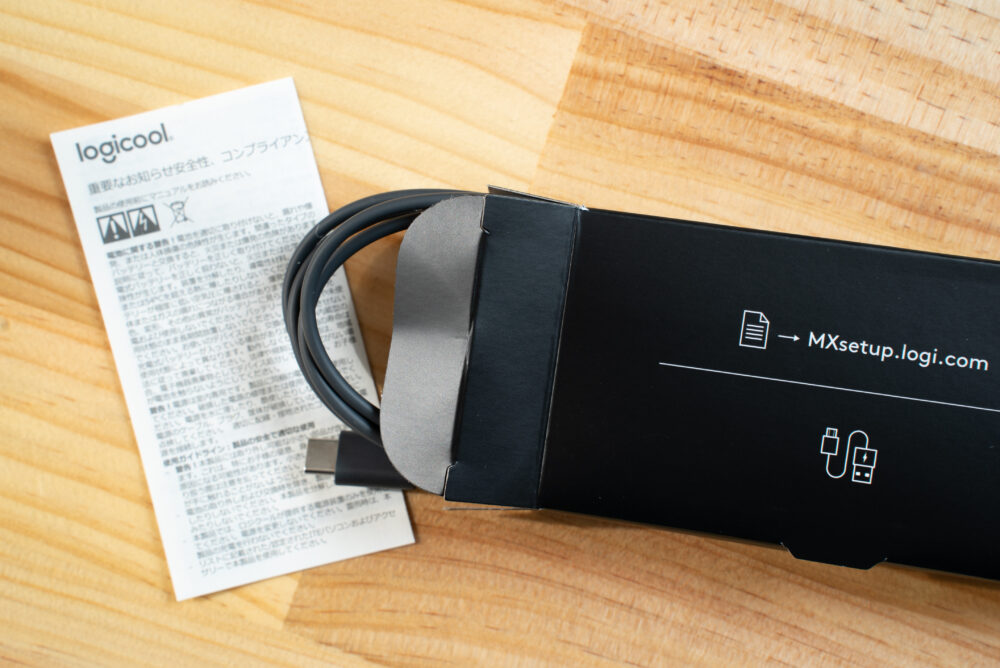
本体の下には、箱が入っていて、中には「重要なお知らせ」と書かれた紙と充電ケーブルしか入っていません。
この箱の上面に書かれているURLがセットアップ方法の記された公式サイトです。
PCとの接続方法はセットアップサポートを使うと簡単!
PCとの接続方法を知りたい時は、MXシリーズのセットアップサポートにアクセスしましょう。
以下のURLにアクセスして、表示される案内に沿って操作するだけです。
公式セットアップサポートぺージ
https://www.logicool.co.jp/ja-jp/promo/mxsetup.html
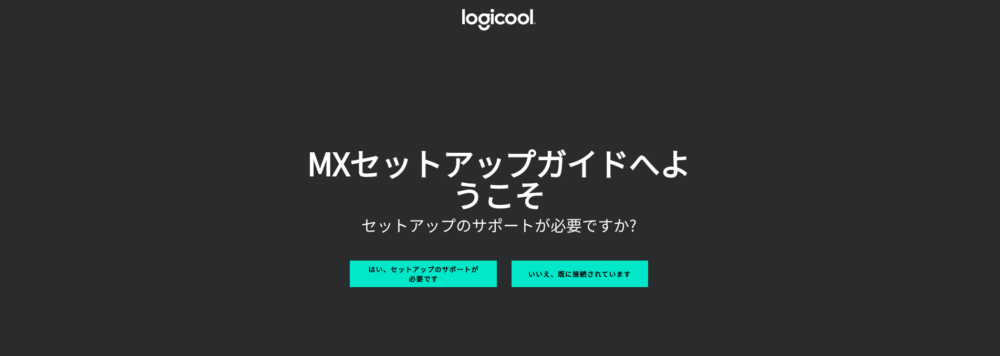
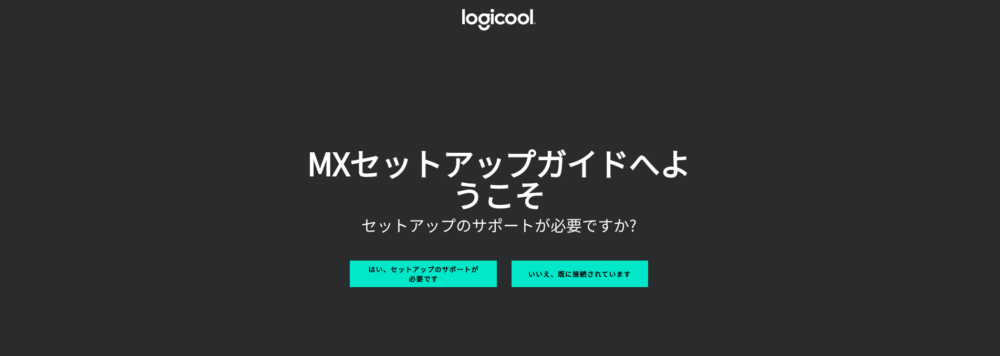
箱に記載されているURLにアクセスすると、このような画面になりますので、「セットアップサポートが必要です」を選択します。
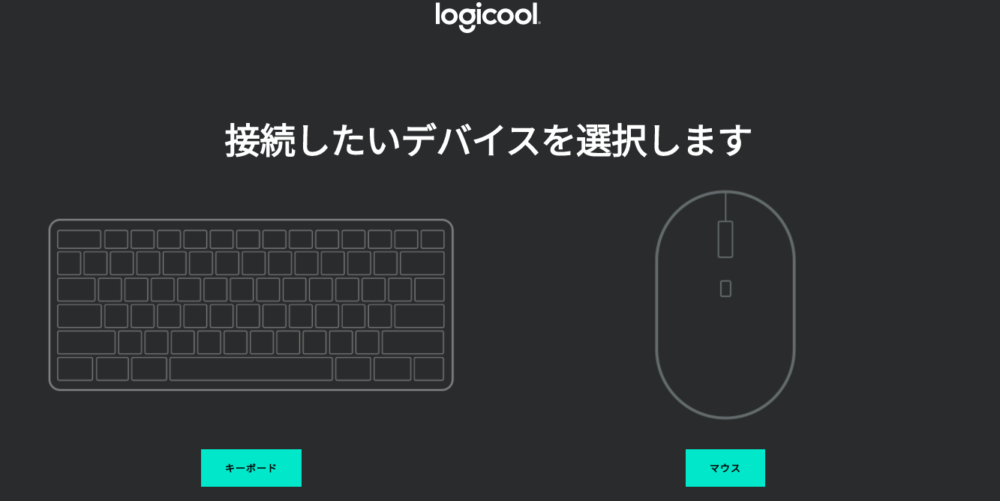
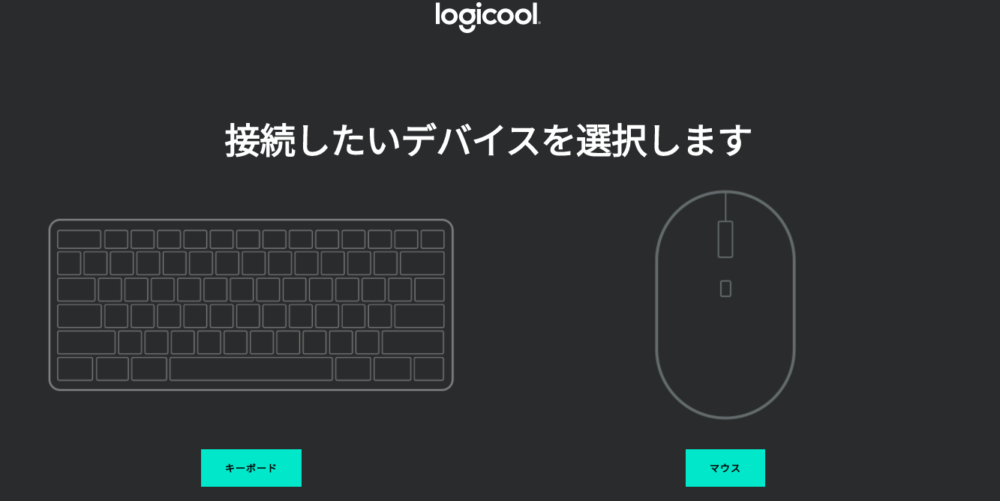
次に、接続するデバイスを「キーボード」または「マウス」から選びます。
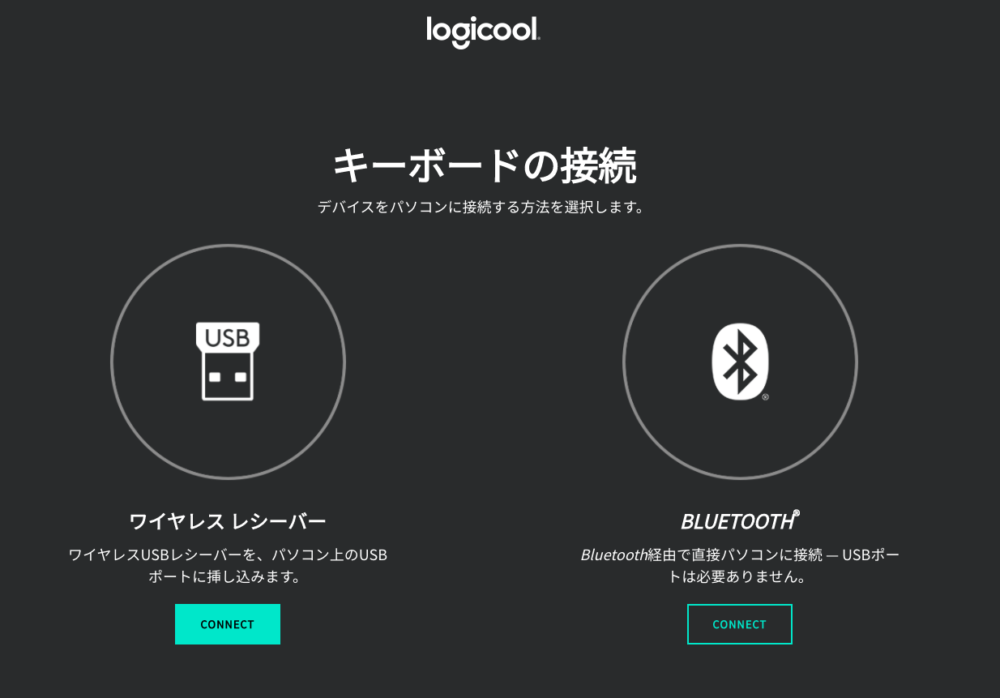
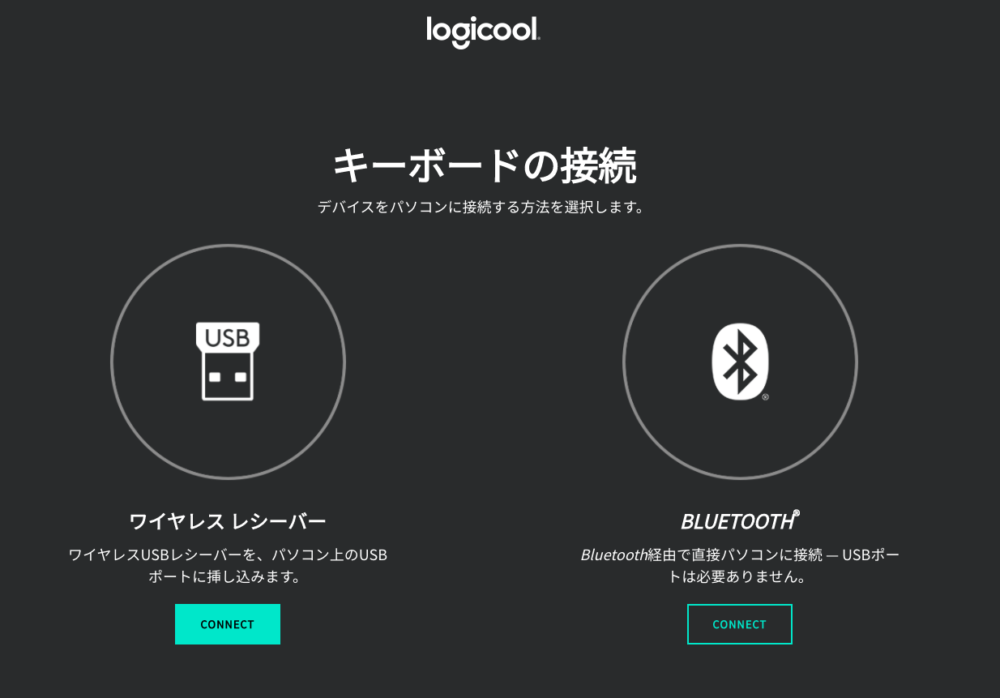
レシーバー接続、またはBluetooth接続かを選択します。
MX Keys miniはUnifyingレシーバーが非対応なので、レシーバー接続したい場合は「LogiBolt」というレシーバー(別売り)が必要になります。


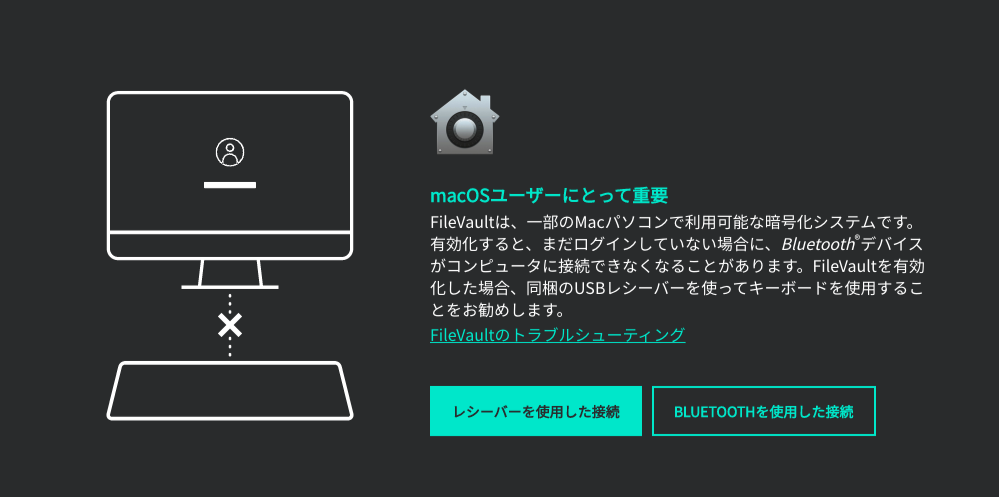
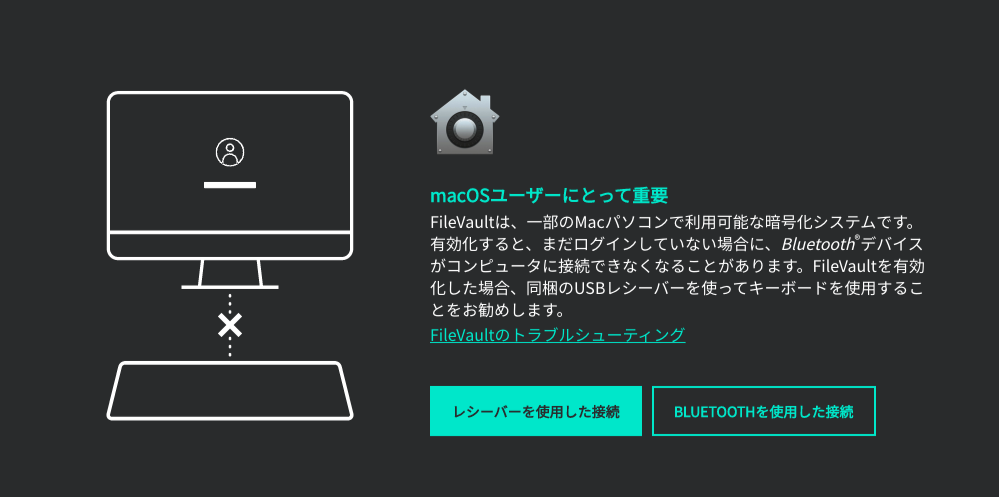
MacOSの場合、セキュリティ機能であるFileVaultによってBluetoothが接続できない場合があるそうですが、私は普通に接続できました。
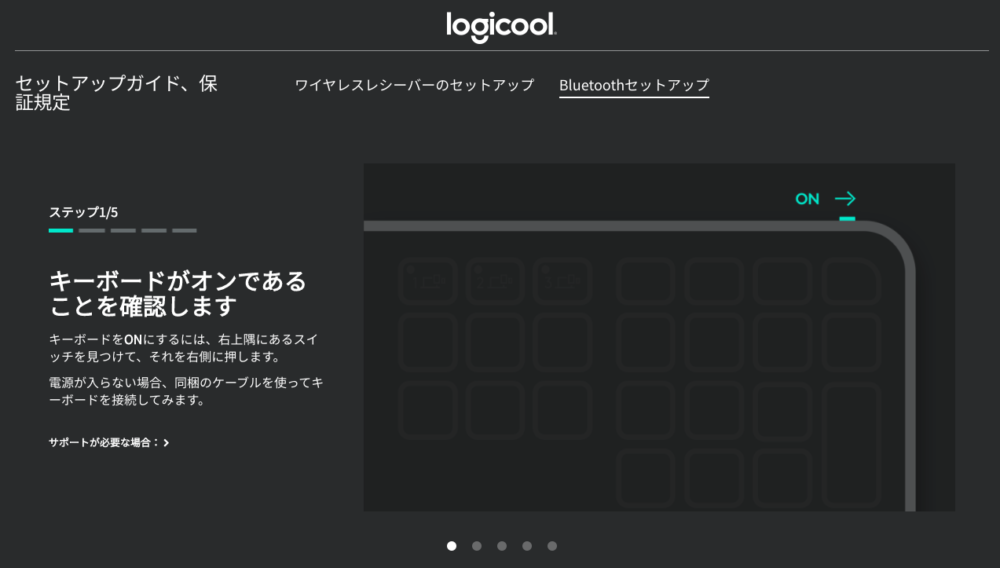
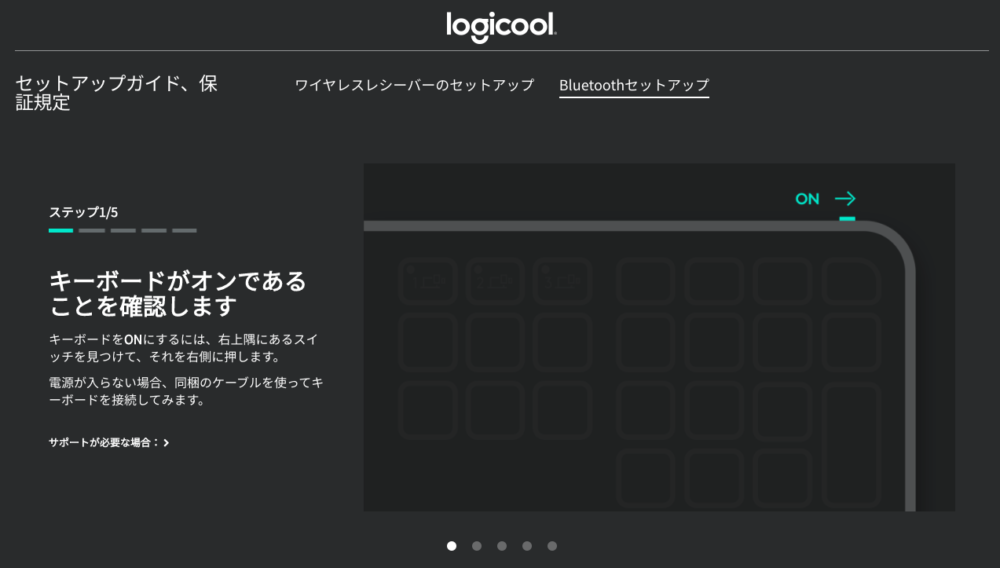
次に、キーボードの右上にある電源スイッチをオンにします。
電源が入らない時は付属のケーブルで充電しましょう。
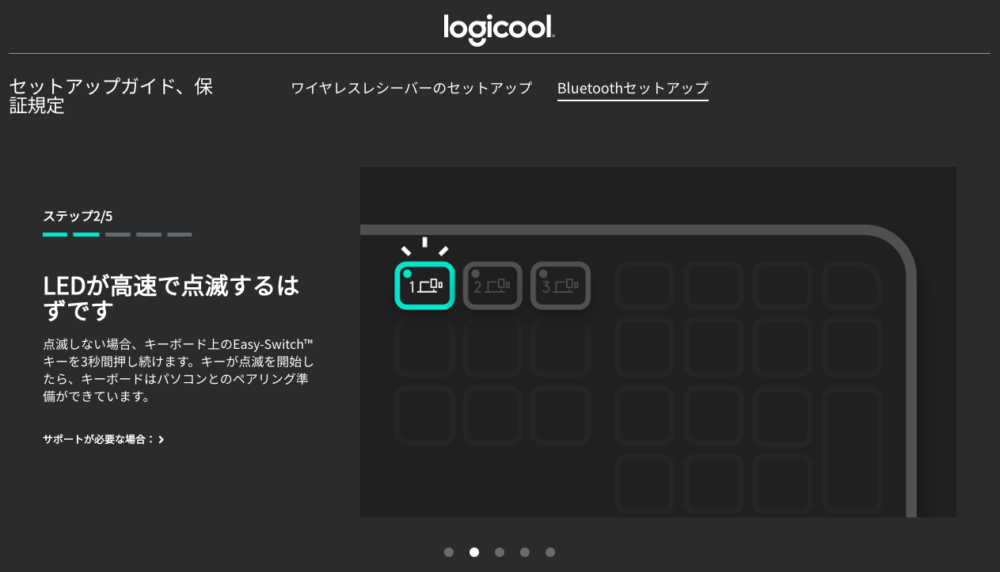
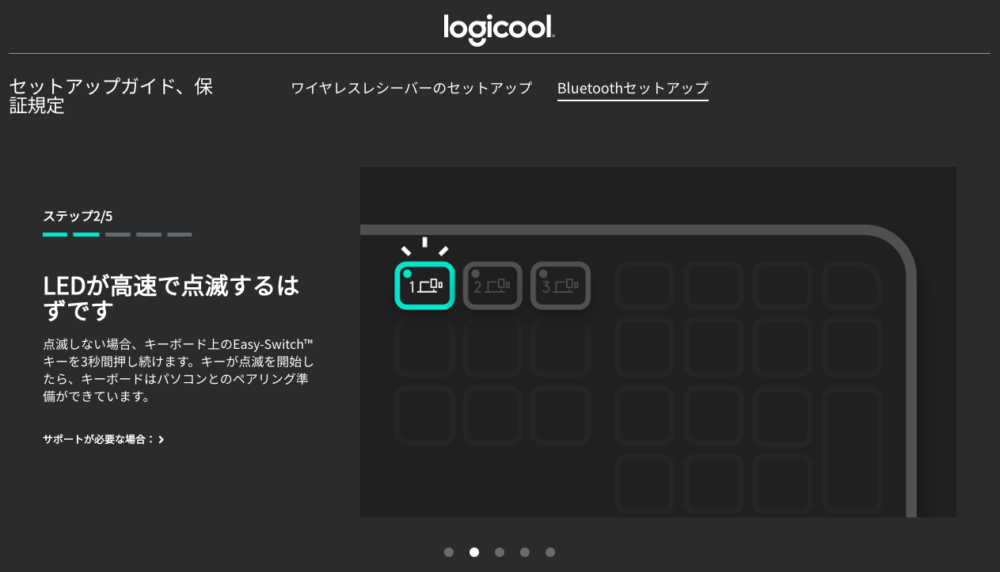
キーボードの左最上段に123と三種類のデバイスを切り替えるスイッチがありますので、その1つが点滅を始めます。
反応がない時は1を3秒間押すと点滅します。
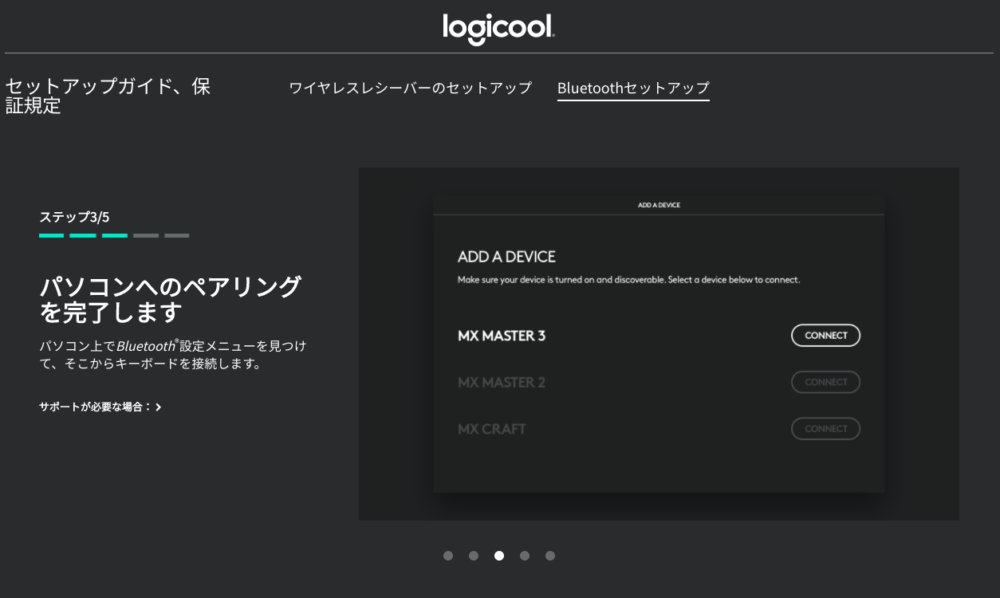
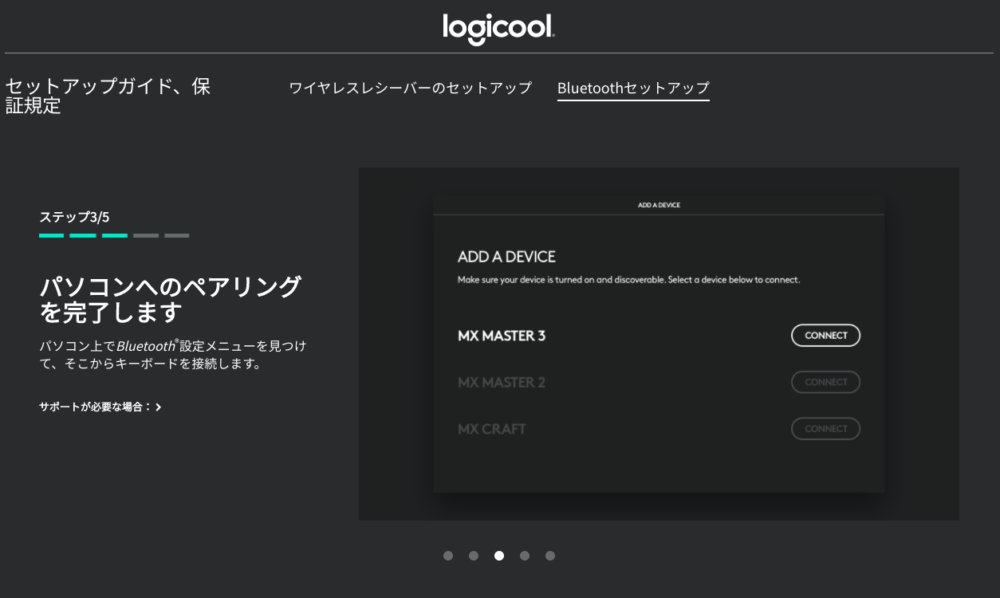
PCの画面に接続したいキーボードの名前が表示されたら「CONNECT」を選択します。
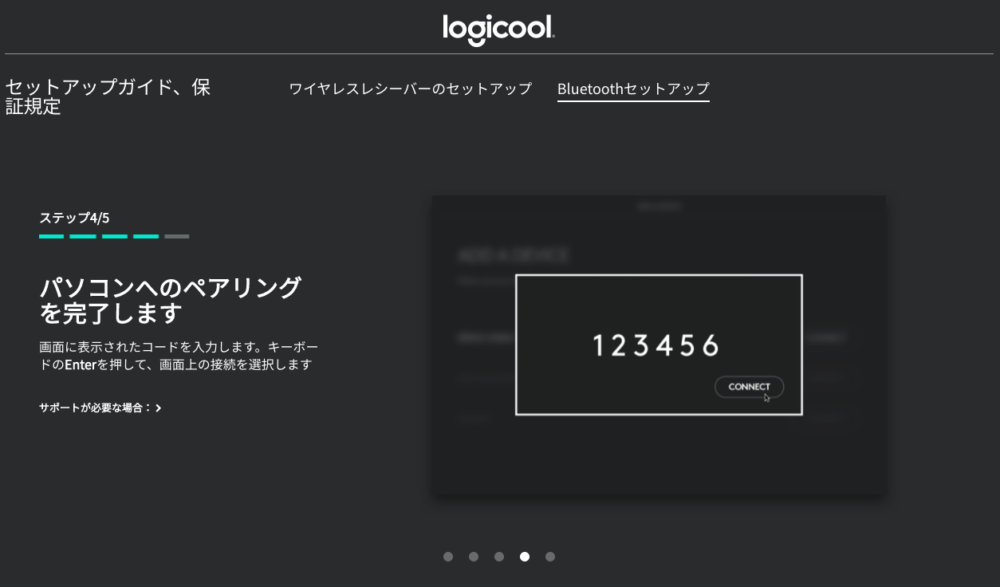
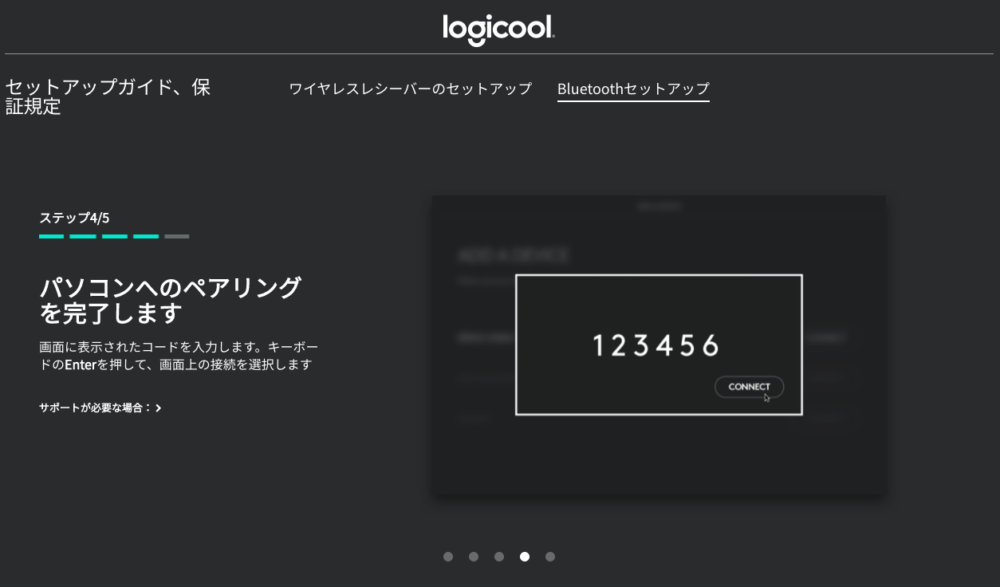
最後に6桁のコードをキーボードで入力して「enter」を押したらペアリング完了です。


操作方法は公式サポートページでチェックするとわかりやすい!
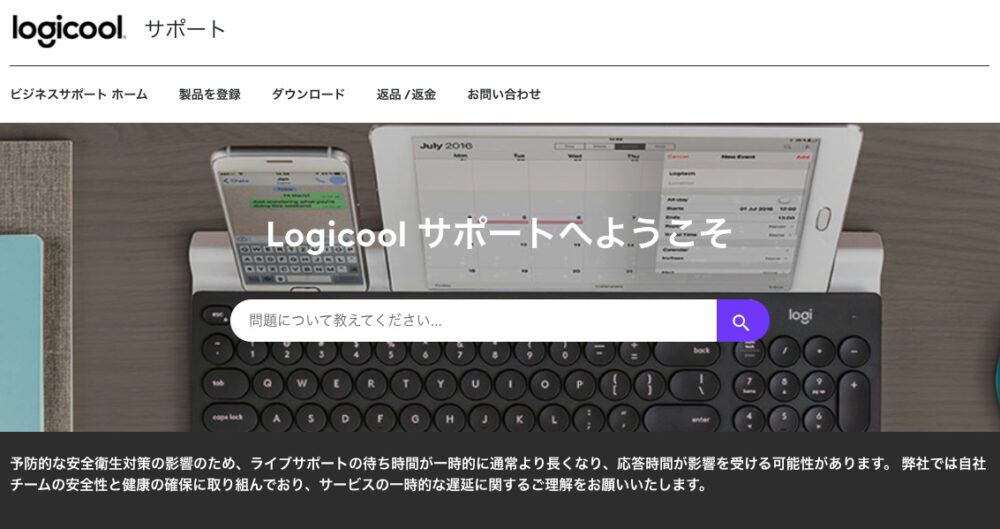
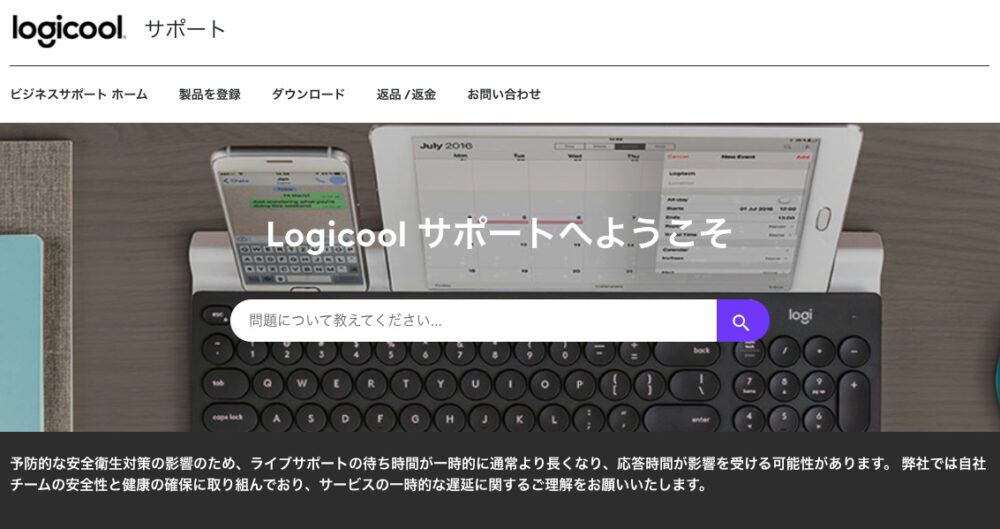
紙の取扱説明書はありませんが、ロジクールの公式サポートページはありますので、そちらをチェックしていきましょう。
MX Keys miniの公式サポートページ
https://support.logi.com/hc/ja/articles/4409084730775-Getting-Started-MX-Keys-Mini
キー割り当て、デバイス登録はLogicool Optionsで
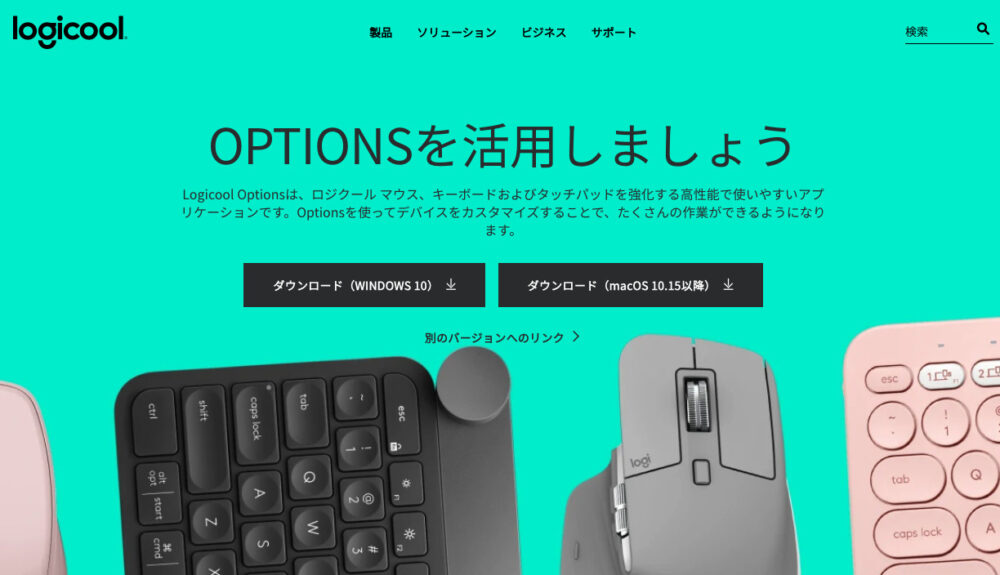
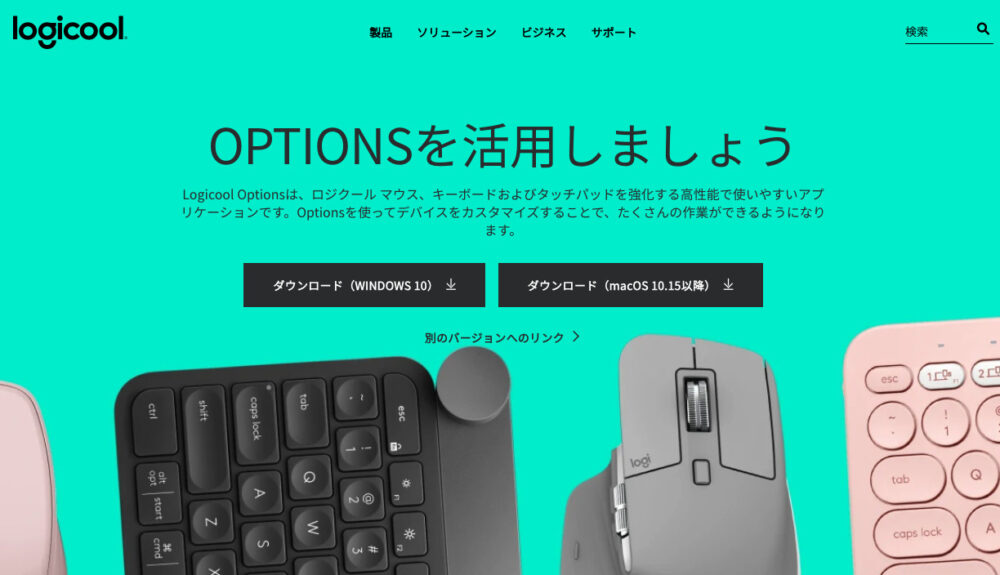
ロジクールのキーボードやマウスは専用アプリのLogicool Optionsを使って、自分好みにカスタマイズすることができます。
MX Keys miniの場合はファンクションキーに好きなコマンドを割り当てることができます。
Logicool Optionsのダウンロードはこちら
https://www.logicool.co.jp/ja-jp/software/options.html


他にもMX Keys miniについての記事を掲載中!
最後まで読んでいただきありがとうございました。
今回は「MX Keys miniには取扱説明書が同梱されていない」というテーマで、セットアップサポートやWEBサポートページの見方などをご紹介しました。
購入したはいいけど、設定方法がわからない!という方の参考になれば幸いです。
MX Keys miniのレビューやトラブルシューティングの記事もありますので、よかったら見ていってください。






